
Você certamente deve ter notado que o projeto gráfico de nossa página ficou diferente. Apesar de serem mudanças cosméticas e não afetarem a sua experiência como usuário, nossa equipe decidiu fazer um breve resumo dos novos recursos adicionados, a fim de facilitar a adaptação à mudança, para que você possa desfrutar melhor do nosso site cada vez que visitá-lo.Este guia explicativo é dividido em cinco seções diferentes. Na primeira seção, vamos começar a fazer um pequeno passeio das alterações incorporadas na versão desktop do TudoPorEmail, ou seja, as modificações aplicadas aos usuários de computadores fixos ou portáteis. Na segunda seção, nós responderemos a algumas das perguntas mais frequentes e as principais razões para o suporte técnico. Em seguida, na terceira seção, examinamos algumas das funções mais utilizadas no nosso site, para melhorar a sua experiência e para maximizar as propriedades do serviço. Na quarta seção, apresentamos as alterações feitas para melhorar a experiência do usuário com dispositivos móveis, como smartphones ou tablets. Finalmente, na quinta seção, apresentamos algumas das funções mais comuns na versão móvel. Para mudar de seção de forma rápida e fácil, você pode clicar em qualquer um desses links abaixo. Esperamos que essas mudanças permitam-lhe desfrutar da melhor experiência no nosso site, pois nossos membros são extremamente valiosos e importantes! Se você lê TudoPorEmail de um computador laptop ou desktop, vá às seções 1-3: Ir para seção 1- Novidades para os usuários de computador Ir para a seção 2 - Problemas comuns Ir para o Problemas Comuns 1- Eu não posso ver minha lista de contatos Ir para o Problemas Comuns 2 – Solicitação para cadastramento continua a aparecer Ir para a Seção 3 - Resumo das funções-chave em TudoPorEmail
Se você lê TudoPorEmail em um smartphone ou tablet, vá para as seções 4-5: Ir para Seção 4 - Quais são os novos recursos para usuários de smartphone e tablets? Ir para a Seção 5 - Resumo das funções-chave para smartphone e usuários de tablet |
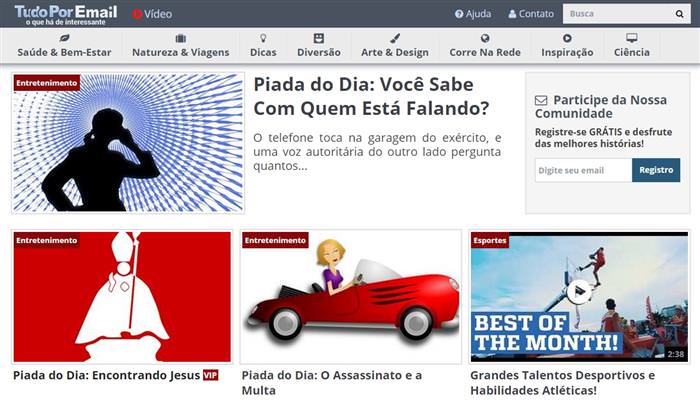 |
|
Seção 1 - Novidades para usuários de computador As novas mudanças no projeto se destinam a melhorar a estética do TudoPorEmail e facilitar a experiência dos usuários de smartphones e tablets. Embora não tenha havido grandes mudanças no uso do serviço, nós adicionamos algumas novas funcionalidades que irão otimizar e simplificar a sua experiência em nosso site. Vamos ver!
1- Você sempre pode acessar o menu no topo da página Implementamos uma série de mudanças no menu principal na parte superior da página, e detalhamos de maneira fixa os principais grupos, como Saúde e Bem-estar, Entretenimento, Natureza & Viagens, etc. Isto significa que, a partir de agora, você pode rolar a página para baixo e acessar o menu principal a qualquer momento em que você quiser, sem ter que se deslocar para o topo da página. |
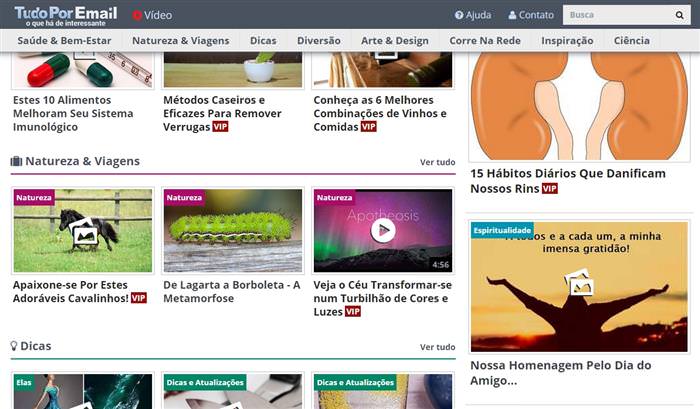 |
|
Nota - Se você estiver usando um laptop ou um computador desktop e o design de TudoPorEmail não se parece com a imagem acima, é possível que a resolução do seu computador seja mais adequada para a versão móvel do site, ou seja, o formato mostrado nos smartphones e tablets. Se você tem esse problema, clique aqui para ir para a seção de usuários de smartphones e tablets.
2- Disposições de categorias e subgrupos As subcategorias foram classificadas em oito grandes grupos: Saúde e Bem-Estar, Natureza & Viagens, Dicas, Diversão, Arte & Design, Corre na Rede, Inspiração e Ciência. Por exemplo, as subcategorias de Saúde, Família e Paternidade e Comidas e Bebidas aparecem dentro do grupo "Saúde & Bem-Estar", enquanto Ciência e Tecnologia, Terra, Ar e Água, e Tecnologia da Informação foram agrupados sob o título "Ciência". De qualquer forma, você pode continuar a acessar subcategorias rápida e facilmente. Tudo que você tem a fazer é seguir as instruções abaixo. Clique no grupo principal que você deseja acessar, neste caso, Dicas: |
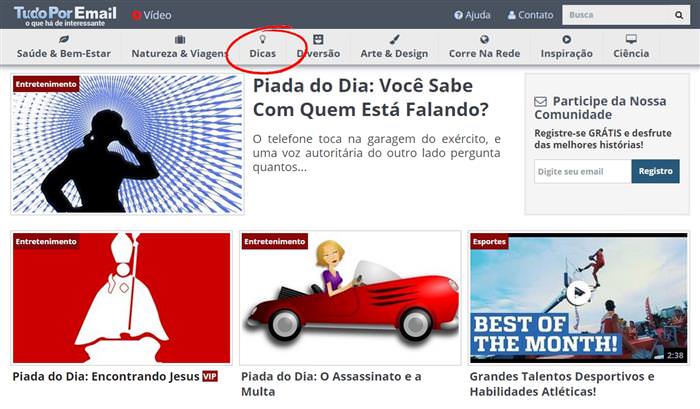 |
|
Quando você faz entra na página seguinte, no canto superior direito você encontrará um menu suspenso (dropdown) sob o título "Todas as Categorias": |
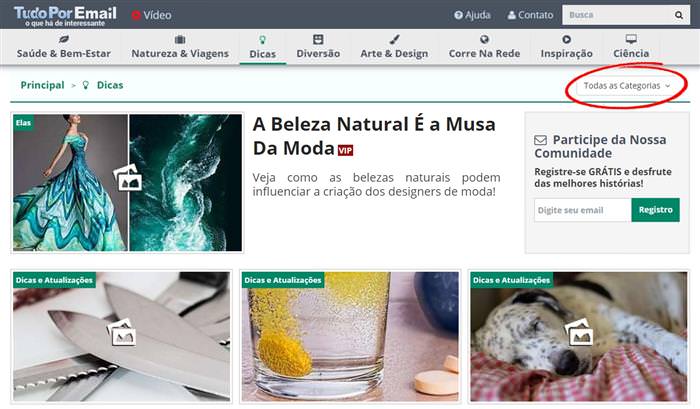 |
|
Clique neste menu para exibir as subcategorias incluídas no grupo selecionado: |
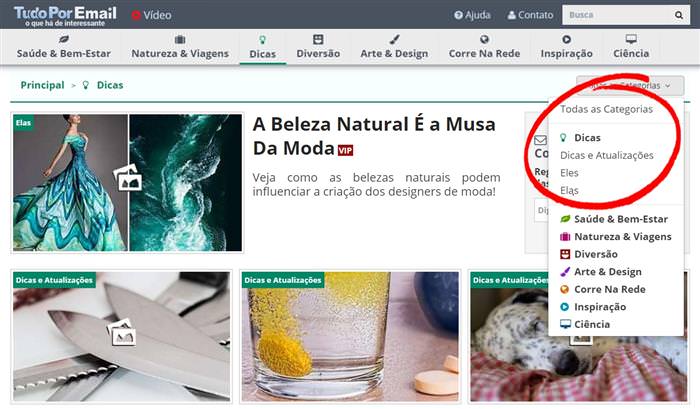 |
|
Selecione a subcategoria que você deseja visualizar e prepare-se para desfrutar do conteúdo! 3- Alterar tamanho do texto Se você tiver problemas para ler os artigos porque as letras são muito pequenas, com o novo design, poderá ajustar o tamanho do texto às suas necessidades. Para isso, no canto superior esquerdo de cada artigo, você encontrará uma opção com "tamanho do texto", junto com os sinais de mais (+) ou menos (-). |
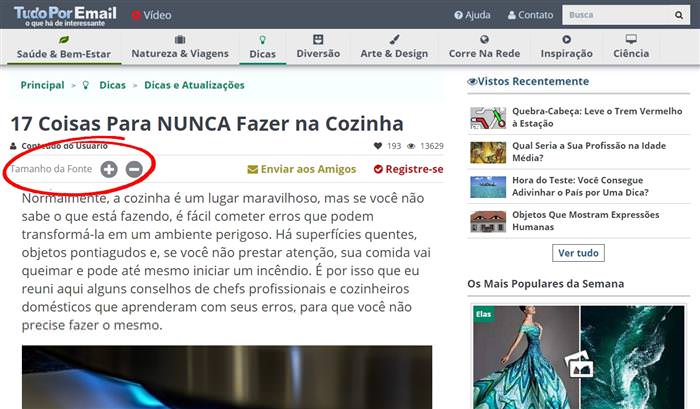 |
|
Clique no sinal de mais (+) para ampliar as letras do texto e o sinal de menos (-) para reduzi-las. O tamanho aumenta gradualmente. Quanto mais cliques forem dados no sinal de mais (+), maior ficará o tamanho das letras. |
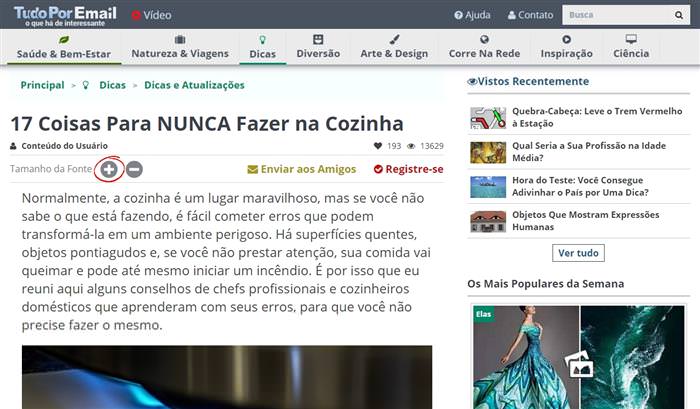 |
|
4- Registro dos artigos vistos recentemente Você já leu um artigo do qual gostou muito e não consegue encontrá-lo novamente? Esse novo recurso permitirá que você resolva este problema com facilidade e rapidez. No “Vistos Recentemente", você pode encontrar um registro de todos os itens lidos até o momento. Na próxima vez em que visitar o nosso site, você vai encontrar essa seção no canto superior direito da tela, onde poderá ver os últimos quatro artigos lidos em TudoPorEmail. |
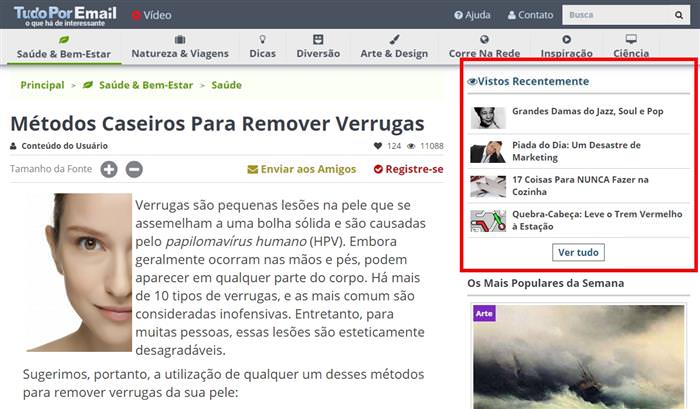 |
|
Se você quiser ver o registro completo, clique em "Ver tudo", a fim de abrir uma página com todos os itens que você leu a partir do momento do seu cadastro, começando com o mais recente e classificados de acordo com a data em que eles foram vistos. |
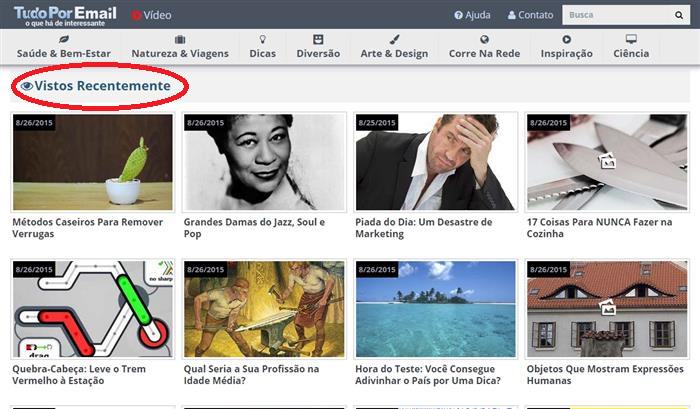 |
|
5- Você pode verificar a popularidade de cada artigo Os números colocados abaixo do título de cada artigo permitem que você veja quantidade de "Visto" e "Curtir" para cada item. Enquanto o número ao lado do ícone do olho indica o número de vezes que um artigo foi visto, o número ao lado do ícone de coração permite que você veja quantas pessoas gostaram dele. |
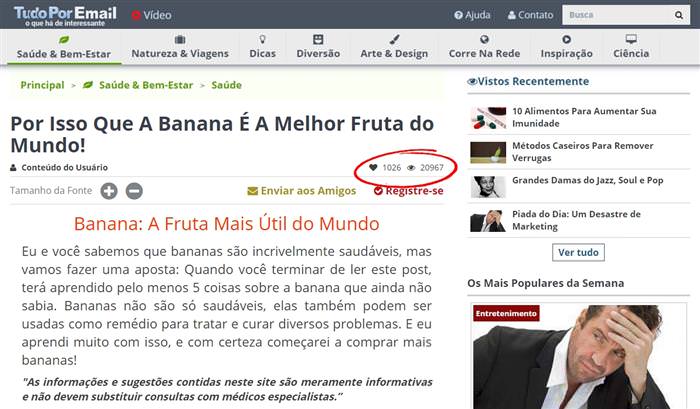 |
|
Seção 2 – Problemas mais comuns Problema 1: Você não pode ver sua lista de contatos quando tenta compartilhar um artigo. Causa: desde que implementamos o novo design, temos recebido algumas perguntas sobre problemas ao carregar a lista de contatos. Como se trata de um substituto para a versão antiga, a nova versão do TudoPorEmail solicita que todos os membros voltem a entrar na página, utilizando o e-mail usado no cadastramento. Caso contrário, o usuário não pode visualizar sua lista de contatos ou compartilhar o conteúdo da página. Solução: Tudo que você tem a fazer é iniciar a sessão! Para isso, você tem duas opções: Opção 1 - Se você está entrando no TudoPorEmail pela primeira vez após a mudança de design, ao usar o mouse para rolar a página para baixo, haverá um pedido para iniciar sessão ou será exibida uma solicitação para registrar-se ao serviço. |
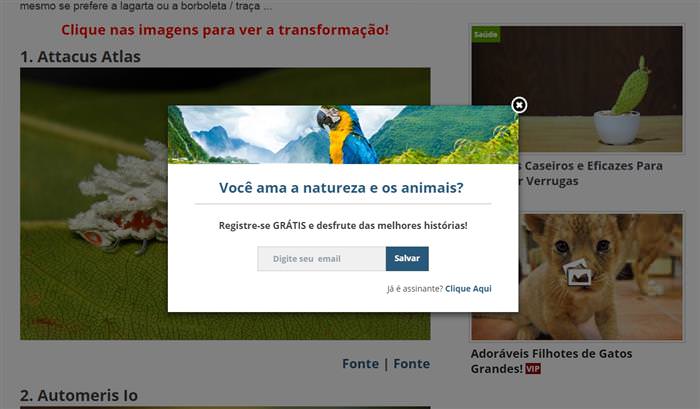 |
|
Basta clicar em "Já é assinante? Clique Aqui" para entrar como um usuário registrado. |
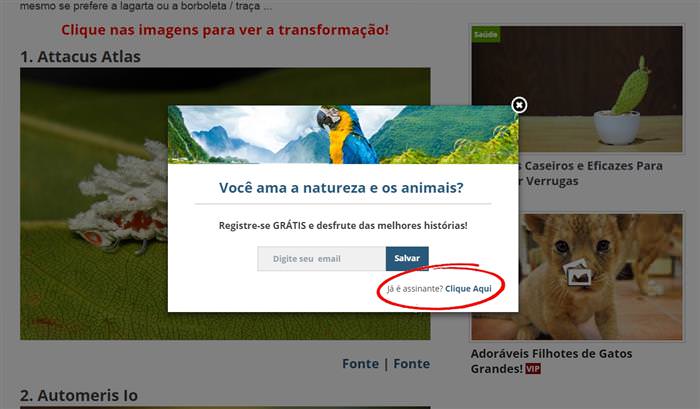 |
|
Isto irá levá-lo para a janela onde você deve iniciar a sessão. Depois de introduzir os seus dados, clique em "Salvar". |
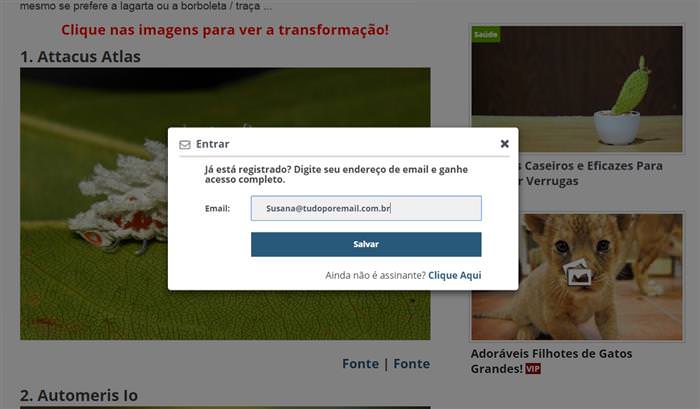 |
|
Dessa forma, você vai entrar no site como um usuário já cadastrado e ter pleno acesso à sua lista de contatos cada vez que quiser compartilhar um artigo. Depois de ter introduzido o seu e-mail, você continuará a ser registrado sem repetir esse procedimento. Opção 2 - Se você deseja ir para a janela de registro imediatamente, siga as instruções abaixo: Quando você rolar a página para baixo com o cursor do mouse, vai notar que existem alguns itens com uma identificação VIP em vermelho: |
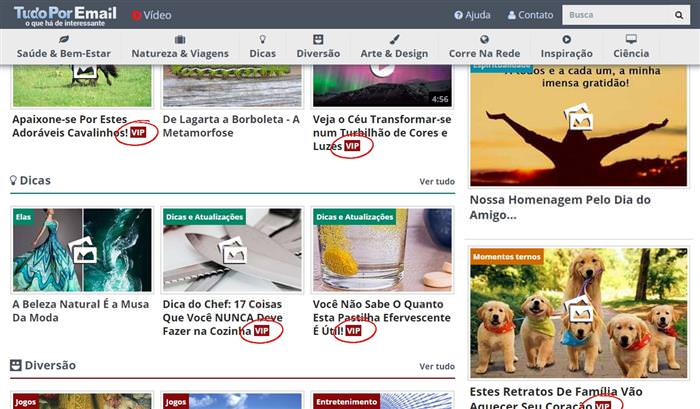 |
|
Ao clicar em qualquer um desses itens, você irá automaticamente para a próxima janela, para iniciar sessão. |
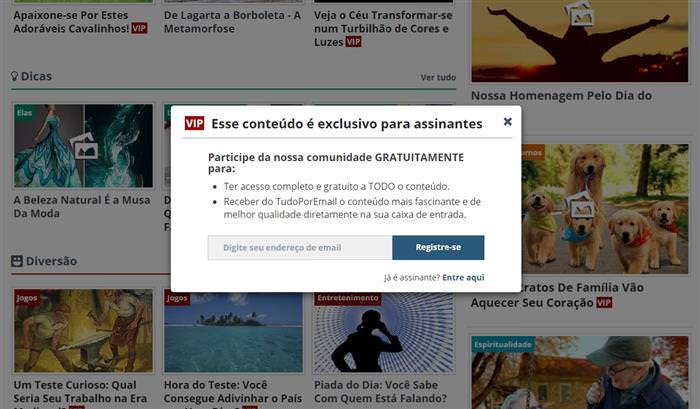 |
|
De lá, você pode fazer o mesmo procedimento de identificação detalhado na Opção 1.
Você sabia que ...? Não há necessidade de ser registrado para navegar em nosso website. Se o pedido de registo apareceu mas você quer continuar a ler o artigo sem introduzir seus dados, pode fechar a janela clicando no "X" no canto superior direito dela. |
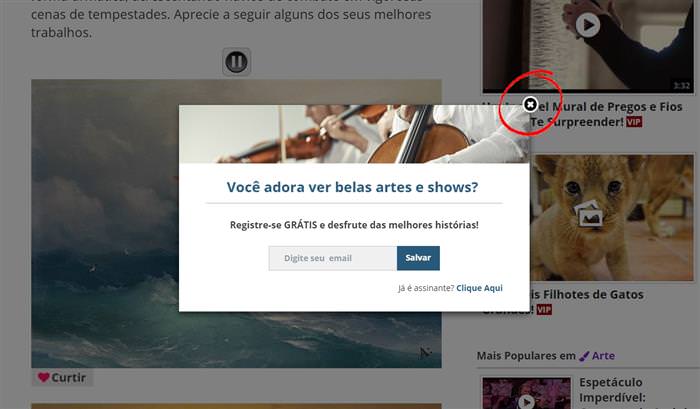 |
|
Embora desta forma você possa continuar lendo o texto, para acessar um artigo VIP, deve registrar-se no serviço como um membro ou entrar já registrado. Problema 2: Toda vez que você acessa o site, receber uma solicitação de recadastramento. Causa: Além de ser uma das principais causas de consultas e reclamações, entendemos que essa solicitação é muito inconveniente. Normalmente, esse problema se deve às configurações de segurança do navegador (browser). Para identificar você, o nosso sistema instrui o navegador, que pode ser Chrome, Firefox ou Internet Explorer para reconhecê-lo como um membro registrado em TudoPorEmail. No entanto, muitos navegadores estão programados para rejeitar essas informações, ou excluí-las depois de alguns dias. Se o seu navegador tiver essa configuração, é necessário registrar-se cada vez que você visitar a página. Solução: No mundo da informática, as instruções enviadas para os navegadores são conhecidas como "cookies". Por esta razão, se você quiser permanecer registrado na página, deve ordenar ao seu browser que aceite e armazene esses "cookies" no seu computador. Embora a maioria dos navegadores os aceita como procedimento padrão, se o seu não está configurado, você pode seguir as instruções abaixo para corrigir esse problema nos três browsers mais populares. Essas informações também podem ser encontradas na seção Ajuda. Ativar os cookies no Chrome 1.Clique no ícone do menu Chrome. 2.Selecione a opção Configurações. 3.Na parte inferior da página, clique em Mostrar opções avançadas. 4.Na seção "Privacidade", selecione a opção Configurações de conteúdo. 5.Para ativar os cookies, selecione Permitir que dados locais (recomendado) são armazenados.
Ativar os cookies no Internet Explorer 1.Abra o Internet Explorer clicando no botão Iniciar e clique em Internet Explorer. 2.Clique no botão Ferramentas e, em seguida, em Opções da Internet. 3.Clique na aba Privacidade. 4.Na seção de configuração, mova o cursor para baixo para permitir os cookies. 5. Clique em OK.
Ativar os cookies no Firefox 1.Clique no botão de menu e, em seguida, clique em Opções. 2.Selecione o painel Privacidade. 3.Ajustando o Firefox, você poderá usar configurações personalizadas para o histórico. 4.Selecione a opção para ativar aceitar cookies 5. Selecione Manter até: expiração: Os cookies são apagados quando atingem a data de validade definida pelo site que o enviou.
|
|
Seção 3 - Lembrete para usuários de PC em desktop Esperamos que as mudanças sirvam para reforçar e enriquecer a experiência dos usuários de computadores fixos e portáteis. No entanto, existem algumas funções que, apesar permanecerem as mesmas, valem a pena ser lembradas: 1- Buscar ajuda Se você tiver um problema, a seção de Ajuda é o melhor lugar para encontrar uma solução. Para acessar esta seção, você deve clicar no botão "Ajuda" localizado na parte superior da página.
2- Dê-nos o seu retorno, clicando em "Curtir"
Se você gostou de um artigo pode expressar a sua opinião clicando em "Curtir". Estes retornos servem para identificar os artigos mais populares entre os nossos assinantes. No final de cada artigo e no canto inferior de cada imagem que você encontrará este botão com o coração.
|
 |
 |
|
3- Compartilhe artigos com os seus amigos
Se você gostou de um artigo e acha que pode ser interessante ou útil para amigos e família, pode compartilhá-lo com eles, clicando no botão "Enviar para amigos". Para compartilhar artigos rápida e facilmente, você pode carregar a sua lista de contatos de e-mail.
|
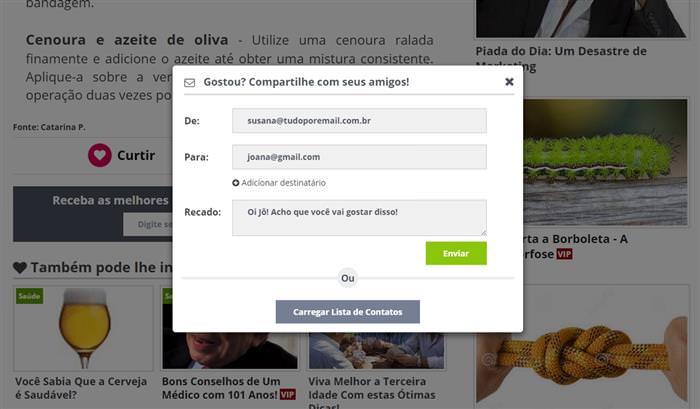 |
|
4. Compartilhar artigos via Facebook
Se você quiser compartilhar páginas do TudoPorEmail com seus amigos no Facebook, pode fazê-lo facilmente de duas maneiras:
a) Quando você recebe os e-mails de TudoPorEmail na sua caixa postal eletrônica, preste atenção: antes de clicar em "Clique aqui para visualizar", note que, perto da margem direita, na mesma linha, está escrito em verde "Enviar a um amigo" e, ao lado, em azul, "Compartilhar no Facebook". Então: visualize nossos e-mails e, se quiser colocá-lo no Facebook, volte à sua caixa postal e clique no comando "Compartilhar no Facebook". Pronto!
b) Copie a URL da barra de endereço (https://www.tudoporemail/......) da página que você quer compartilhar e poste-a no seu status do Facebook. Pronto! Seus amigos verão o que você quer mostrar.
5- Compartilhe seus comentários conosco No final de cada artigo, você encontrará uma seção de comentários onde pode expressar sua opinião em mais detalhes. Para localizar esta seção, você deve mover o cursor do mouse, passando pelos artigos sugeridos. Uma vez lá, se você estiver registrado na página, encontrará seu nome do campo apropriado, e um espaço abaixo onde poderá escrever seu comentário. Para ver os comentários de outros leitores, você pode clicar no botão "Mostrar Todos os Comentários". |
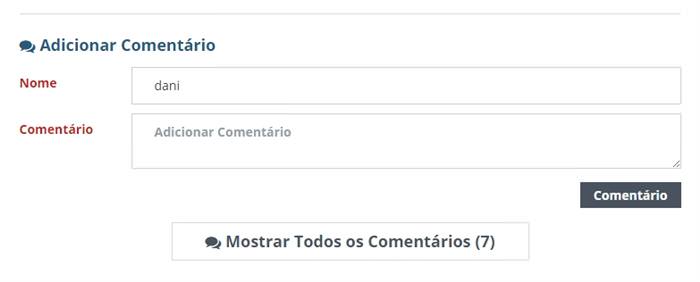 |
|
6- Mude suas preferências
Para alterar as suas preferências (assuntos de interesse, quantidade de e-mails diários, forma de receber e-mails, mudança de e-mail, etc.), você deve clicar sobre o que acompanha cada um dos nossos e-link.
|
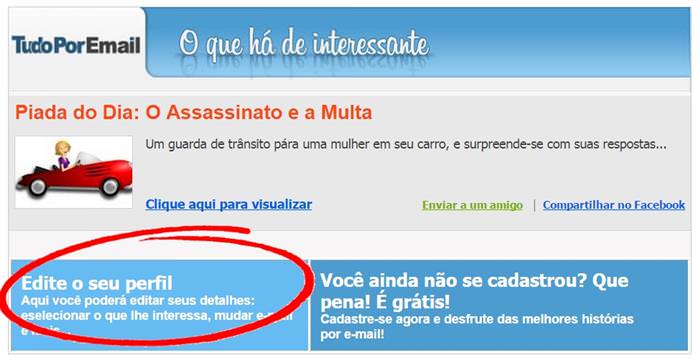 |
|
Seção 4 - novidades para os usuários de smartphones e tablets Algumas das mais notáveis mudanças foram efetuadas na versão móvel. Recentemente tomamos algumas medidas para melhorar a qualidade do serviço e melhorar a experiência dos usuários de smartphones e tablets. Para melhor desfrutar da nova versão móvel do TudoPorEmail, observe algumas mudanças importantes: 1- Agora você tem um menu! Na nova versão móvel do nosso site, nós incluímos um menu integrado que permite que você acesse suas categorias favoritas de maneira rápida e fácil. Para acessar este menu, você só tem que clicar no ícone de três linhas horizontais, localizado no canto superior esquerdo da tela. Esta é a aparência da página inicial, incluindo o ícone do menu:
|
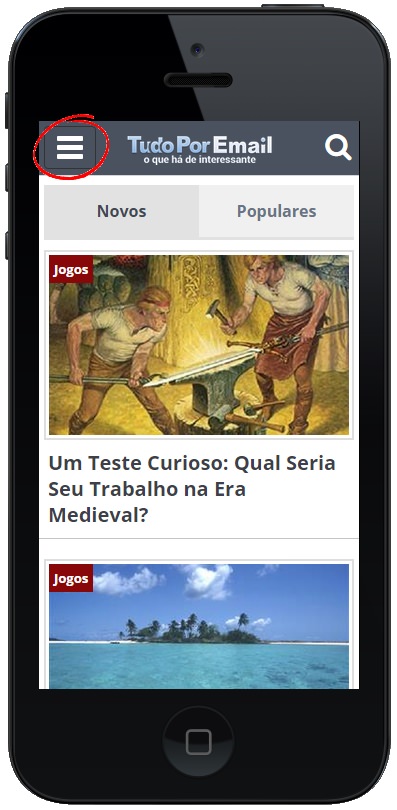 |
|
Se você clicar no ícone do menu, uma lista com as diferentes seções e categorias será automaticamente exibida na página. Este recurso permite aos usuários acessar qualquer um dos principais grupos e suas subcategorias de forma fácil e rápida. |
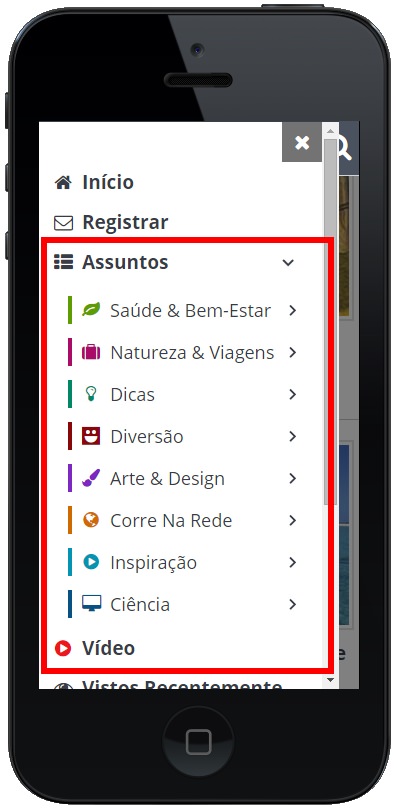 |
|
Selecione a seção que pretende visitar para que o sistema exiba uma lista dos artigos mais recentes na categoria escolhida. Lá, você pode abrir qualquer um dos links, ou rolar para baixo para exibir mais opções de artigos. No canto superior direito da tela, você encontrará uma caixa com a palavra "Escolher". Clique ali para ver todas as subcategorias incluídas no grupo principal selecionado. |
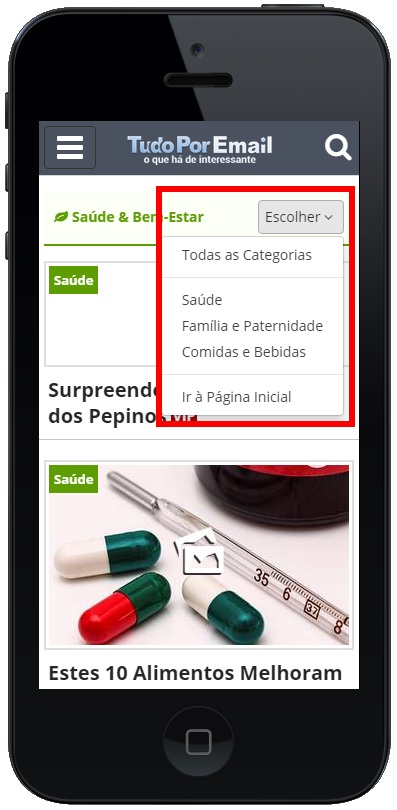 |
|
Nesta página, você pode clicar em qualquer subcategoria para restringir a lista ou filtrar os resultados da pesquisa. Neste caso, nós selecionamos a categoria "Comidas e Bebidas", por exemplo: |
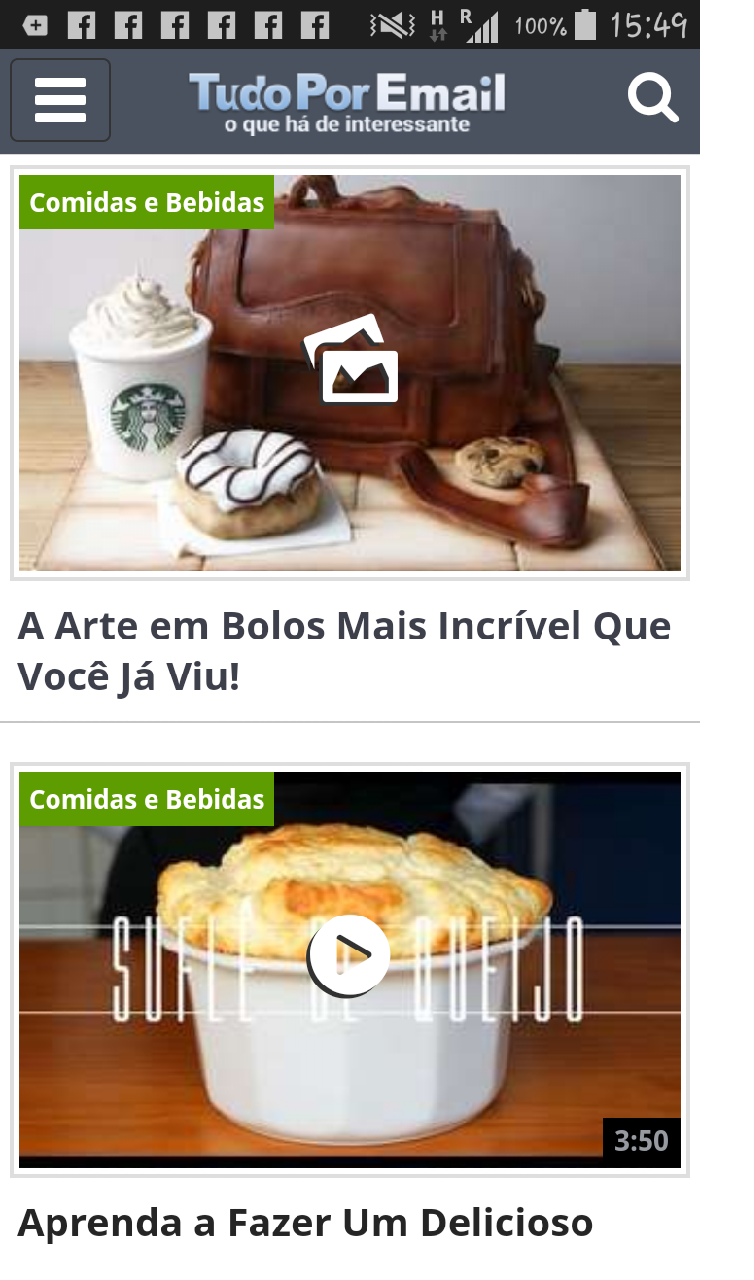 |
|
Desta forma, você pode acessar qualquer item dentro do grupo ou subcategoria selecionada. De qualquer forma, lembre-se que para acessar aos itens classificados como "VIP" é preciso cadastrar-se no serviço como um membro ou entrar já registrado.
2- Agora você tem um registro de todos os artigos que você leu em TudoPorEmail Como parte das mudanças, nós introduzimos uma nova seção chamada "Vistos Recentemente", tanto para os usuários de computador quanto de dispositivos móveis. No entanto, devido a diferenças entre o tamanho da tela de um computador e um smartphone, a versão móvel não tem um link visível para acessar esta seção. Por esta razão, em vez de diretamente com um simples clique, você pode acessar os artigos "Vistos Recentemente" usando o menu principal. |
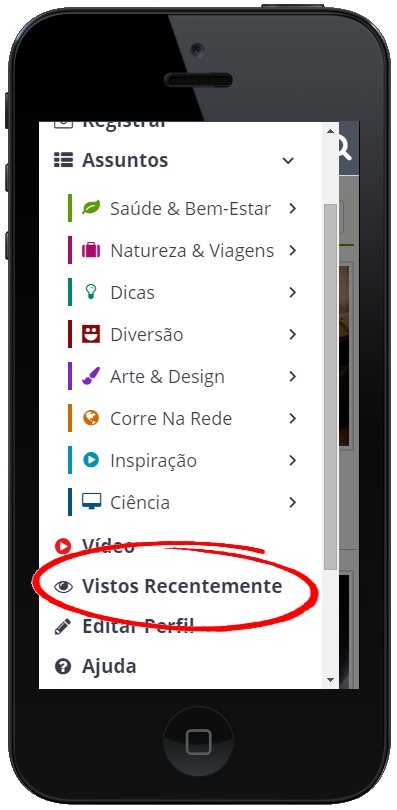 |
|
Selecione a opção "Vistos Recentemente" para exibir a lista completa dos artigos que você leu em TudoPorEmail, desde a sua inscrição. Esta lista está organizada em ordem cronológica, começando com o artigo mais recente. Para ver a lista completa, continue a mover o cursor para baixo. |
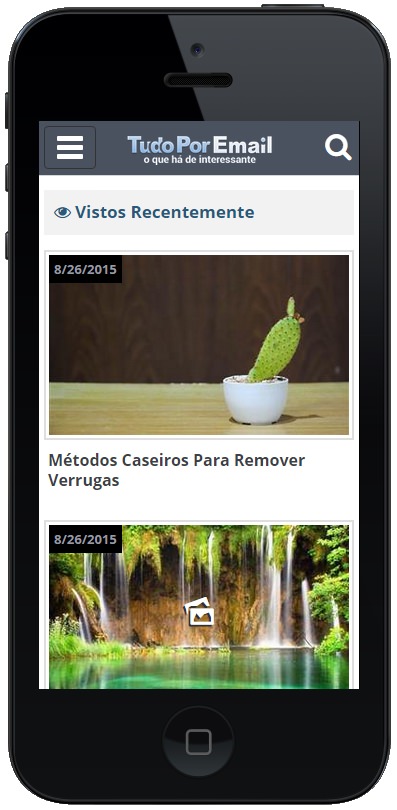 |
|
3- Você pode editar o seu perfil a partir do seu smartphone ou tablet A partir de agora, você pode editar suas preferências a partir do seu smartphone ou tablet, usando uma opção prática no menu principal: |
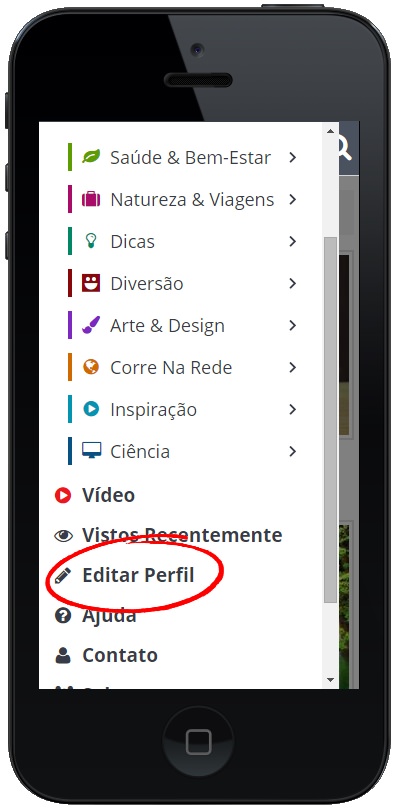 |
|
Se você quiser alterar as suas preferências, vá ao menu principal, e selecione a opção "Edite sua conta Perfil". Esta função permite que você altere seus dados pessoais, assuntos favoritos e limitar e-mails em algumas etapas simples. Ao selecionar esta opção, a primeira coisa que você vê é a seguinte tela: |
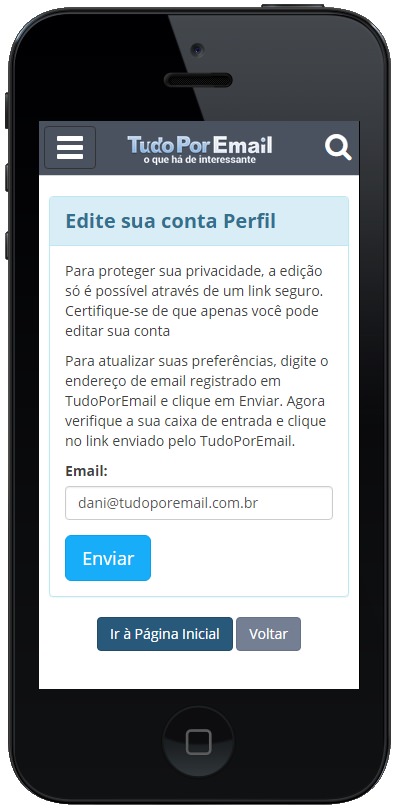 |
|
Por motivos de segurança, você deve digitar seu e-mail para verificar sua identidade e garantir que apenas você possa editar sua conta. Então, vá para a caixa postal eletrônica e encontre o último e-mail enviado por TudoPorEmail. Para editar suas preferências ou informações pessoais, clique no link incluído neste e-mail. |
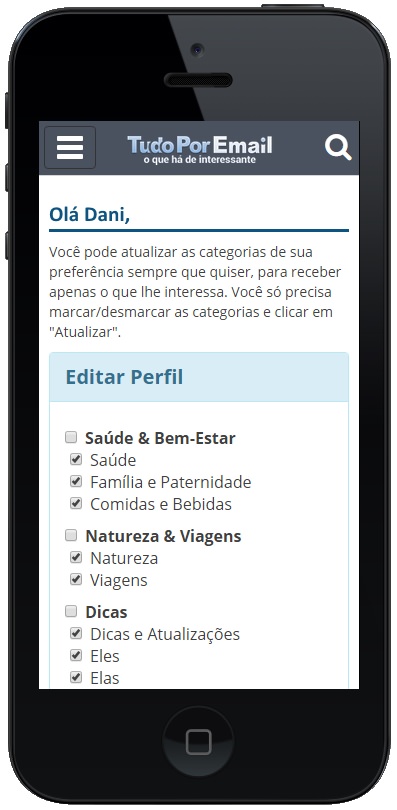 |
|
Preencha os espaços em branco com os seus dados e suas novas preferências... |
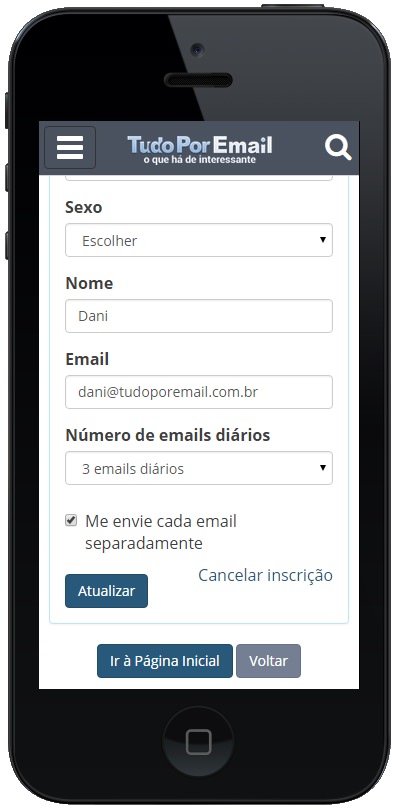 |
|
4- Acesso à seção de ajuda a partir de smartphones e tablets Se você estiver enfrentando problemas com o nosso serviço, recomendamos que você vá para a seção de Ajuda do TudoPorEmail. Lá, você encontrará instruções simples para resolver problemas com o registro, início da sessão, receber e-mails e outros aspectos do serviço. Se as informações nesta seção não conseguirem resolver o seu problema, pode contatar-nos via e-mail com perguntas específicas. Ambas as opções são facilmente acessíveis através do menu principal. |
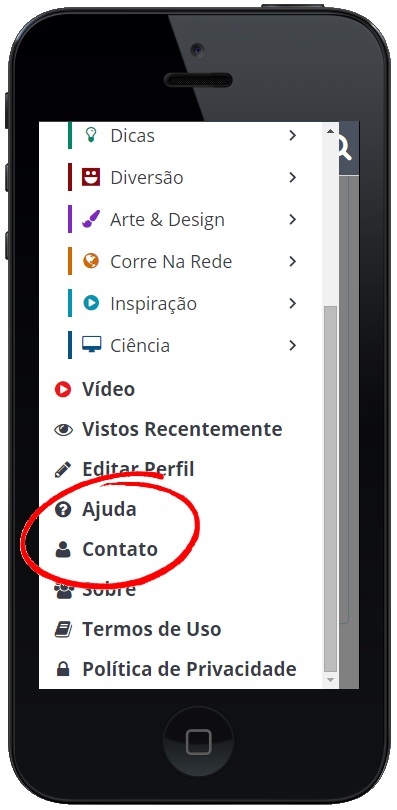 |
|
5- Agora você tem uma escolha de busca rápida e fácil Se você quiser encontrar um artigo que você leu meses atrás, mas não teve tempo para conferir cada entrada do item "Vistos recentemente", você pode usar a opção de pesquisa localizada no canto superior direito da tela, e identificado com o ícone de uma lupa. Ao clicar neste ícone, surge um campo em branco onde você deve digitar as palavras-chave para localizar o artigo que você quer encontrar. Por exemplo: |
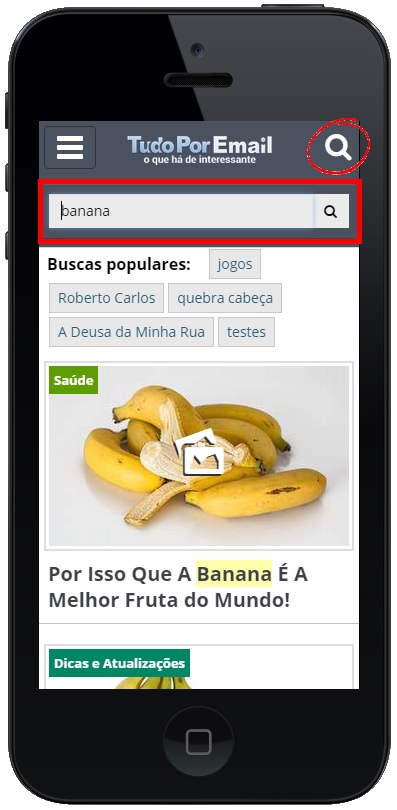 |
|
6- Mova o cursor para baixo para ver infinitas opções de artigos Na versão móvel, introduzimos também um leque de opções infinitas de artigos que continuam a aparecer à medida em que você move a tela para baixo. Ao final do artigo, siga movendo para baixo e você verá uma longa lista de artigos e seções que podem lhe interessar. |
|
Seção 5 - Lembrete para os usuários de smartphones e tablets Esperamos que as mudanças sirvam para reforçar e enriquecer a experiência do usuário de dispositivos móveis. No entanto, existem algumas funções que, apesar permanecerem as mesmas, merecem ser lembradas. Aqui estão algumas delas: 1. Dê-nos o seu retorno, clicando em "Curtir" Se você gostou de um artigo, pode expressar a sua opinião clicando em "Curtir". Retornos servem para identificar os itens mais populares entre os nossos assinantes. No final de cada item e no canto inferior de cada imagem, você encontra o botão com o coração. |
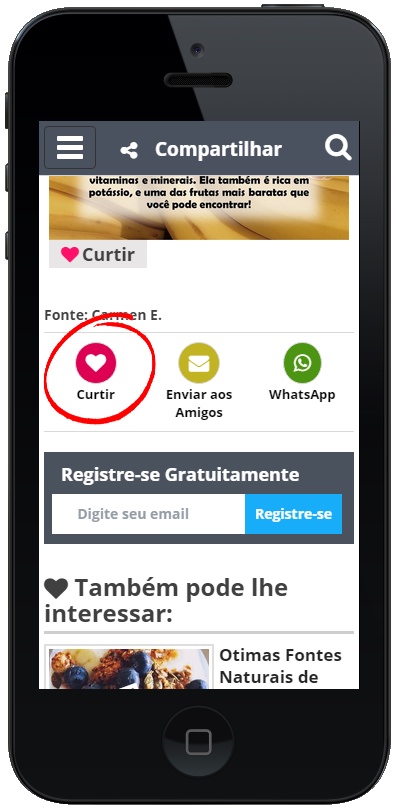 |
|
2- Compartilhe artigos com os seus amigos Apesar de ter substituído a versão antiga, o novo formato de TudoPorEmail salvou suas informações pessoais. Isto significa que a sua lista de contatos estará disponível a qualquer momento. Assim, você pode compartilhar artigos com sua família e amigos a partir do seu smartphone ou tablet. Para isso, você deve se certificar de que está conectado, e, em seguida, selecionar a opção "Enviar aos amigos". |
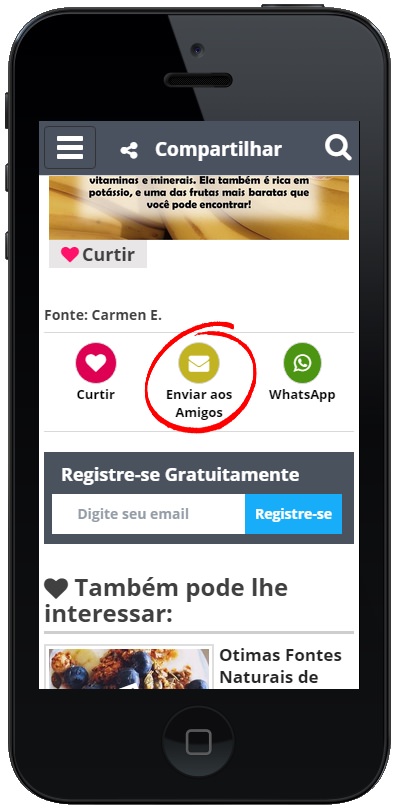 |
|
3- Compartilhar artigos via WhatsApp É possível que muitas pessoas achem mais fácil compartilhar os artigos usando o serviço de mensagens instantâneas WhatsApp. Se você quiser usar este modo, tudo que tem a fazer é selecionar a opção "Compartilhar" localizada no início de cada artigo, e uma vez lá, selecione a opção "Compartilhar no WhatsApp". |
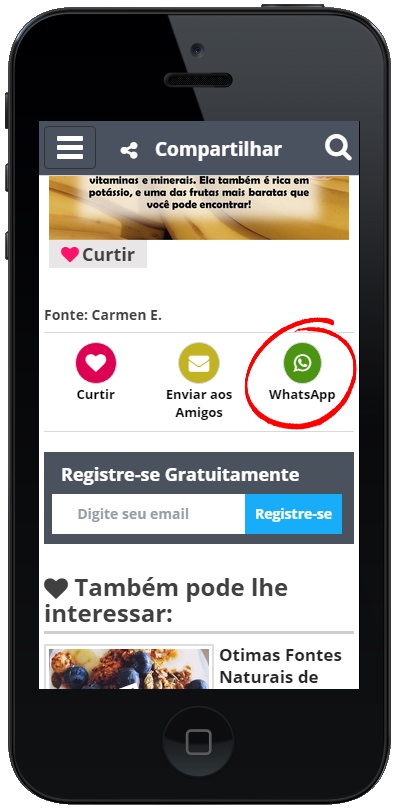 |
|
4- Compartilhe seus comentários conosco Para encontrar a seção de comentários na versão móvel, vá rolando a tela para baixo após a seção "Também pode lhe interessar". Lá você vai encontrar duas opções: "Comentário" e "Mostrar todos os comentários". Ao selecionar a segunda você pode ver os comentários de outros leitores; selecionando a primeira, pode adicionar um comentário e expressar a sua opinião sobre o artigo. Os seus comentários são muito importantes para nós! |
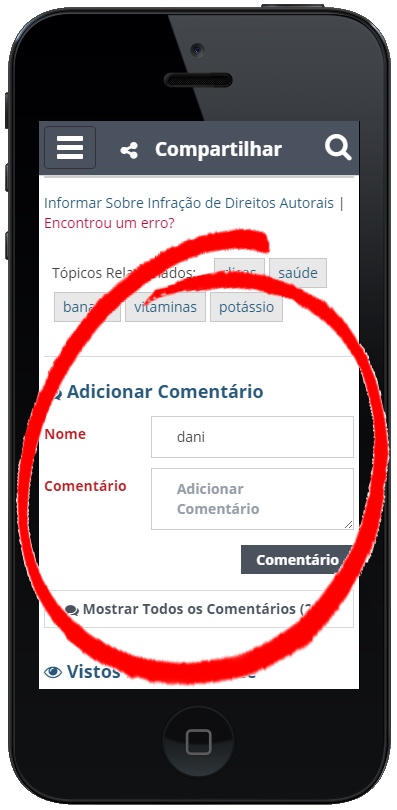 |
|
Esperamos que, com este guia, sua visita à página TudoPorEmail fique ainda melhor! |